Adobe Photoshop把圖片變小的方法教程
時間:2023-05-04 14:14:08作者:極光下載站人氣:643
相信小伙伴們都知道,處理圖片的軟件有非常多,比如我們比較常用的Adobe photoshop,醒圖,美圖秀秀等等。其中,Adobe
Photoshop可以說是比較專業的一款圖片處理軟件了,很多小伙伴需要進行專業的圖片編輯處理時都會選擇使用該軟件。如果我們需要在Adobe
Photoshop中縮小圖片,小伙伴們知道具體該如何進行操作嗎,其實操作方法是非常簡單的。我們可以使用多種方法進行操作,小編這里為小伙伴們分享三種比較常用的操作方法。接下來,小編就來和小伙伴們分享具體的操作步驟了,有需要或者是有興趣了解的小伙伴們快來和小編一起往下看看吧!
操作步驟
第一步:雙擊打開Adobe Photoshop,打開需要處理的圖片;
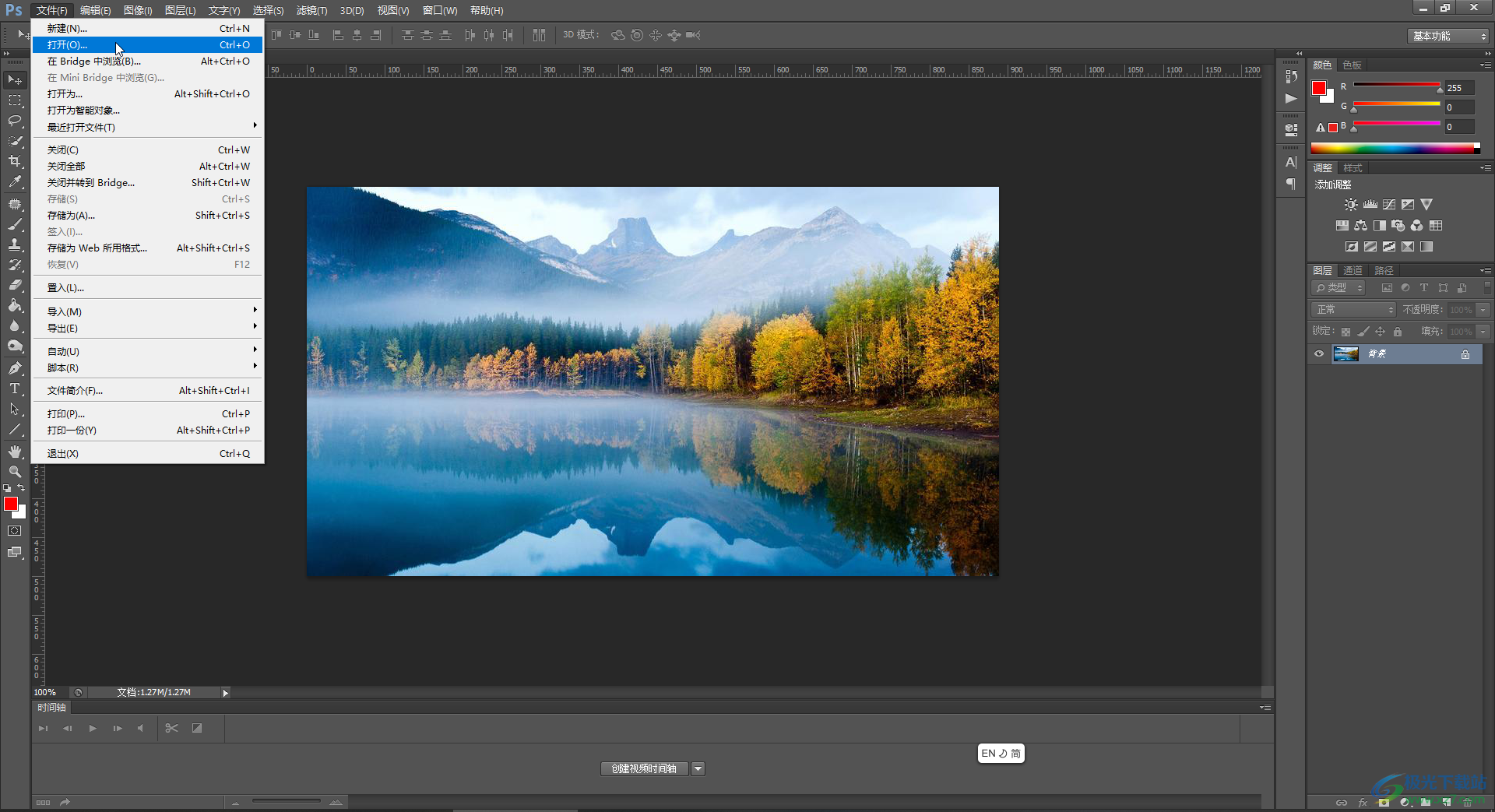
第二步:方法1.按Ctrl+J鍵復制一個圖層,點擊原圖層的眼睛圖標將原圖層隱藏,點擊“編輯”選項卡中的“變換”——“縮放”;
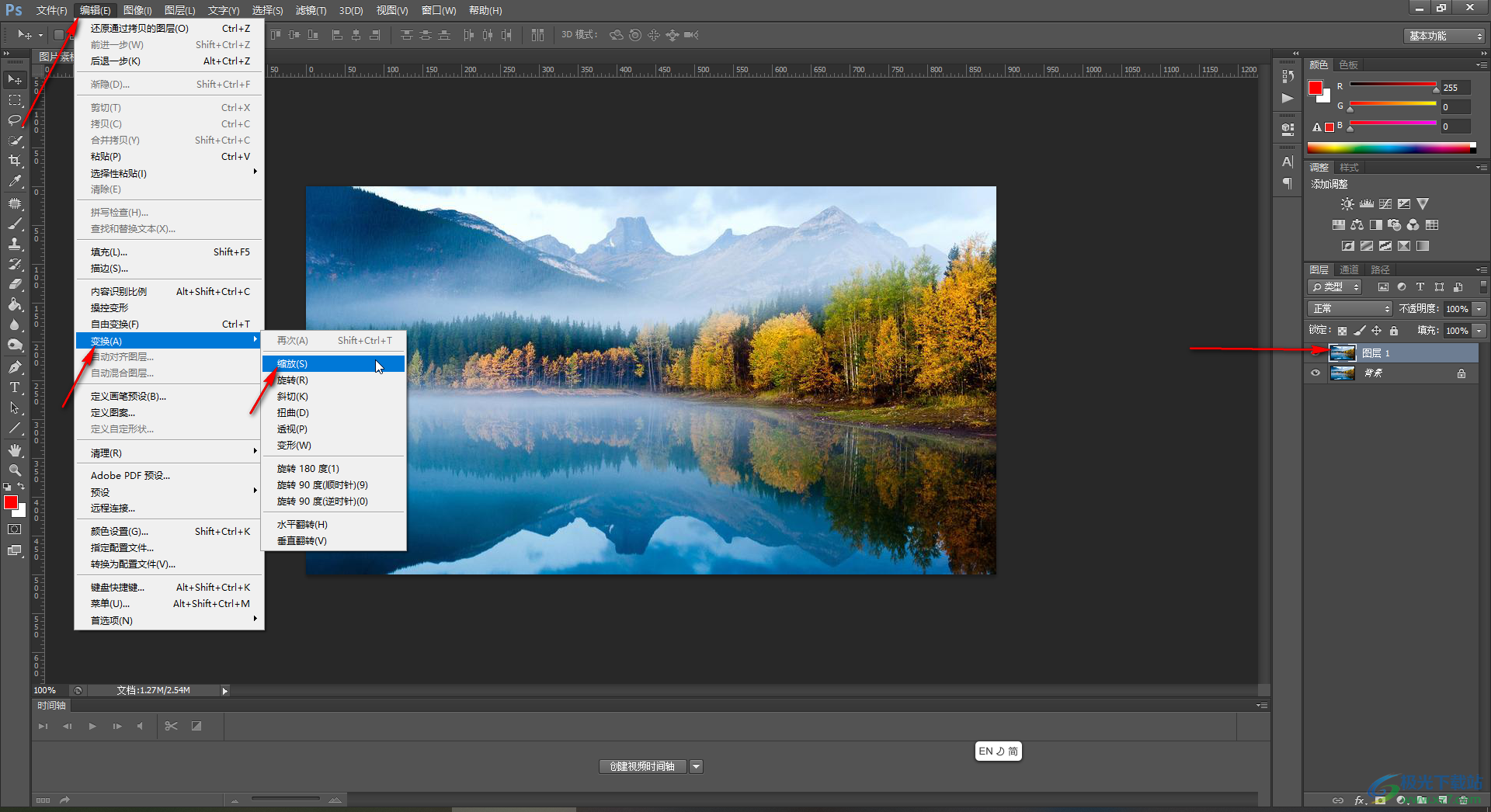
第三步:看到圖片周圍出現一些錨點后,拖地錨點進行調整,然后點擊上方的√圖標進行確認就可以了;

第四步:方法2.在“圖像”選項卡中點擊“圖像大小”,在打開的窗口中點擊調整寬度和高度的參數,可以看到像素大小的變化,然后確定就可以了;
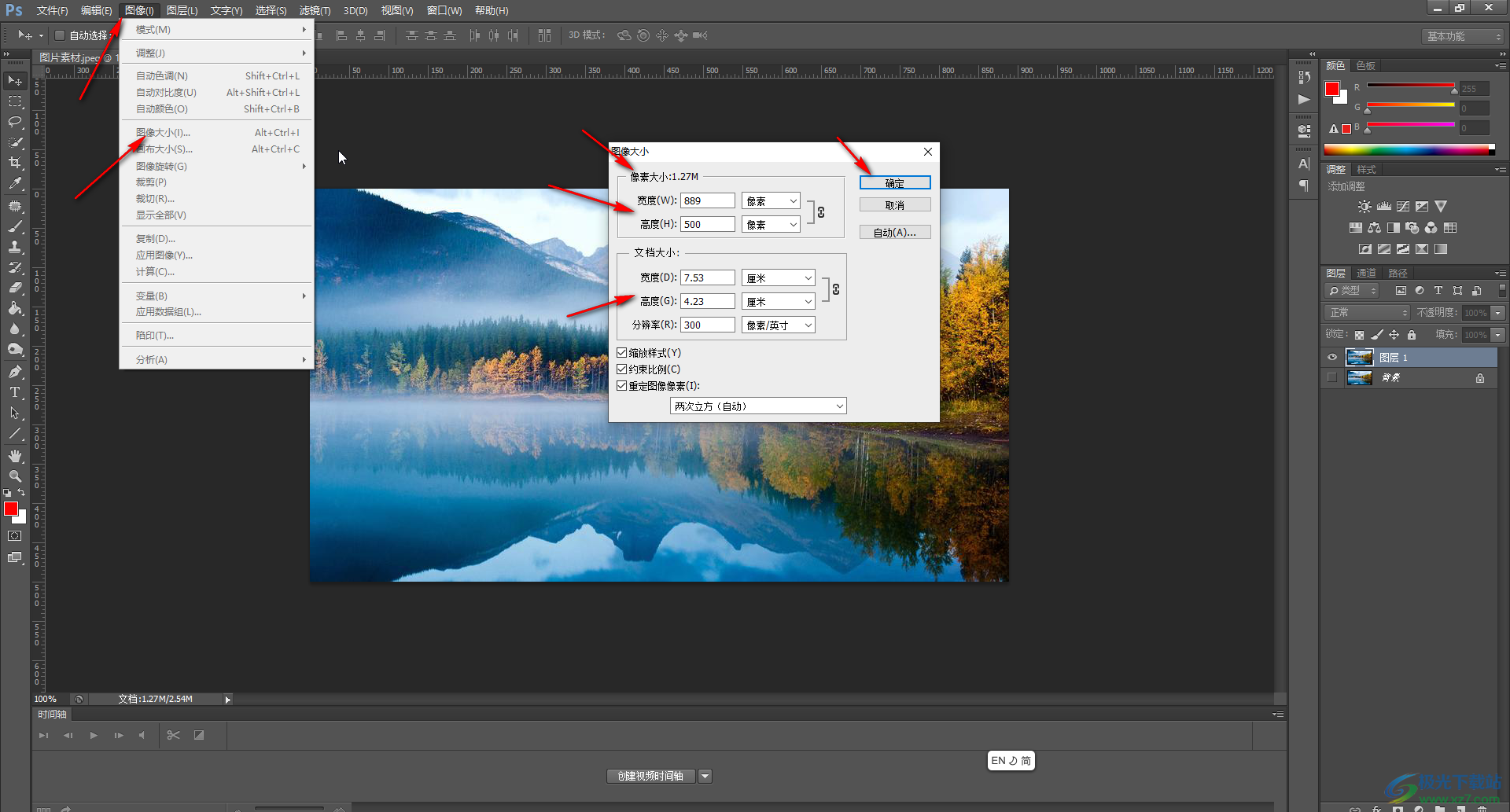
第五步:方法3.在界面左側點擊縮放工具(可以在英文輸入法下按Z鍵切換到縮放工具),直接點擊圖片可以放大,按住Alt鍵的同時點擊圖片可以縮小圖片。

以上就是Adobe Photoshop中縮小圖片的方法教程的全部內容了。調整完成后,可以按Ctrl+shift+S鍵,打開另存為窗口,選擇想要的格式進行保存。

大小:209.50 MB版本:32/64位 完整版環境:WinXP, Win7, Win10
- 進入下載
相關推薦
相關下載
熱門閱覽
- 1百度網盤分享密碼暴力破解方法,怎么破解百度網盤加密鏈接
- 2keyshot6破解安裝步驟-keyshot6破解安裝教程
- 3apktool手機版使用教程-apktool使用方法
- 4mac版steam怎么設置中文 steam mac版設置中文教程
- 5抖音推薦怎么設置頁面?抖音推薦界面重新設置教程
- 6電腦怎么開啟VT 如何開啟VT的詳細教程!
- 7掌上英雄聯盟怎么注銷賬號?掌上英雄聯盟怎么退出登錄
- 8rar文件怎么打開?如何打開rar格式文件
- 9掌上wegame怎么查別人戰績?掌上wegame怎么看別人英雄聯盟戰績
- 10qq郵箱格式怎么寫?qq郵箱格式是什么樣的以及注冊英文郵箱的方法
- 11怎么安裝會聲會影x7?會聲會影x7安裝教程
- 12Word文檔中輕松實現兩行對齊?word文檔兩行文字怎么對齊?
網友評論